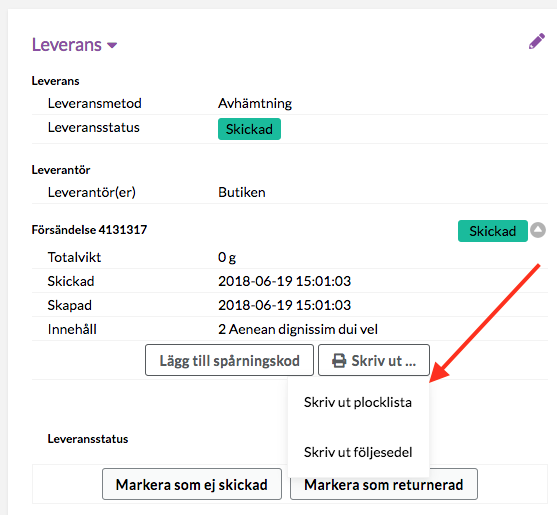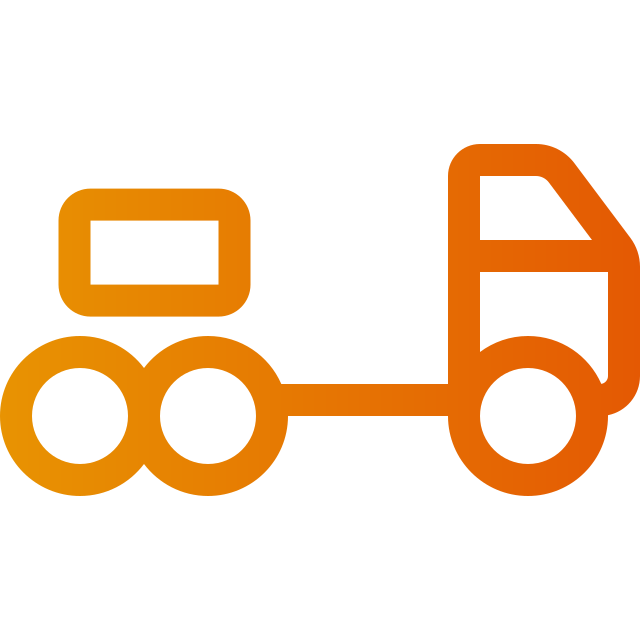Skapa delleverans
Art. no. 216070295
Information om hur man dellevererar beställningar
Vad är delleverans?
Om en beställning innehåller flera produkter och inte alla finns i lager kan du välja delleverera en order. Då skickar du några produkter åt gången i olika försändelser, istället för att skicka hela beställningen i en försändelse.
Om en beställning innehåller flera produkter och inte alla finns i lager kan man delleverera en order och skicka några produkter åt gången i olika försändelser.
Om man använder integrationen till nShift (Unifaun) eller Postnord (Pacsoft) så måste man ändra en inställning på leveransmetoderna för att försändelserna exporteras på korrekt sätt. Läs mer om detta under "Händelseinställningar" på respektive integrations manualsida.
Hur gör jag en delleverans?
Gå till "Beställningar" och klicka in er på en order som innehåller flera olika produkter. Till höger finns boxen "Leverans" och där visas även "Skapa delleverans".
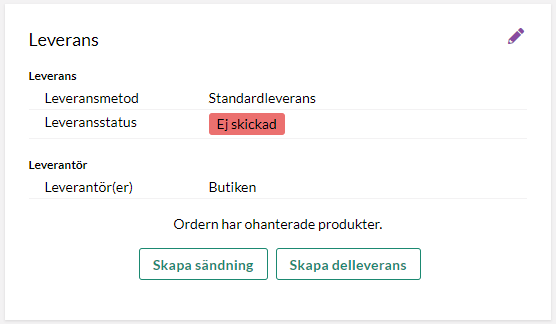
Klicka på knappen och då öppnas en popup-ruta som listar alla produkter på ordern.
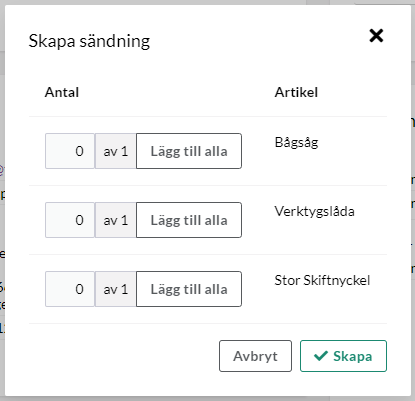
I detta exempel så finns inte den tredje produkten i lager just nu så vi kan endast leverera de två översta produkterna. Vi klickar på "Lägg till alla" eller så anger vi en etta i fältet för antal.
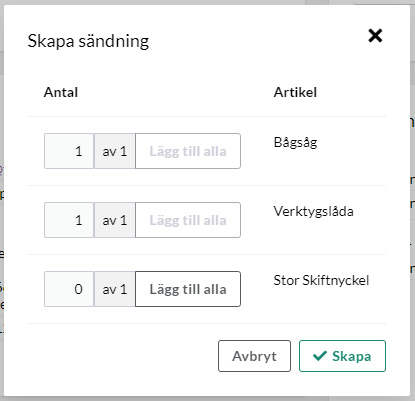
Klicka sedan på "Skapa".
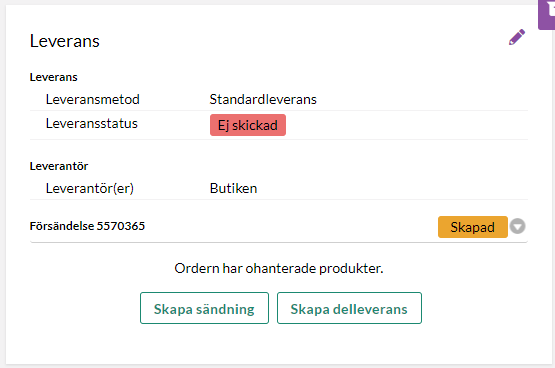
Det har nu skapats en försändelse för de första två produkterna och klickar man på pilen till höger om "Skapad" fälls det ut mer information. Vi kan då lägga till en spårningskod, markera ordern som skickad eller redigera försändelsen. Försändelsen kan redigeras fram till att man har markerat den som skickad. Efter det går den inte att ändra på.
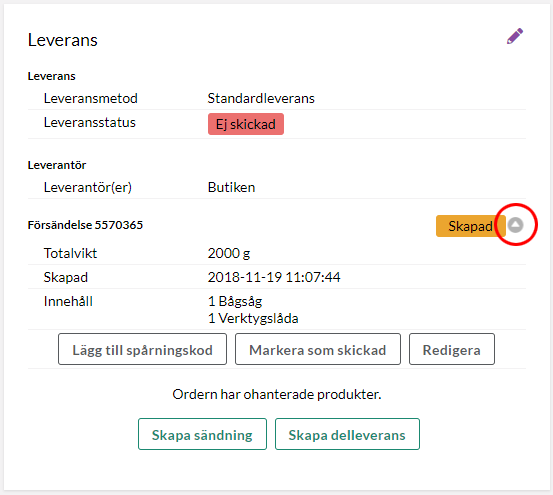
Markera försändelsen som skickad när den är hanterad. Eftersom det fortfarande finns en produkt som inte är hanterad visas även texten "Ordern har ohanterade produkter." under. När produkten åter finns i lager så hanterar man den genom att skapa den andra försändelsen. Eftersom det endast är en produkt som är kvar klickar vi på "Skapa sändning".
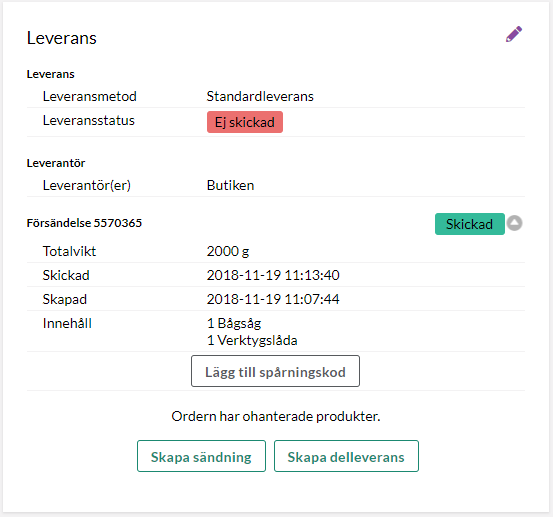
När den är skapad kan vi också markera försändelsen som skickad och då ser det ut så här:
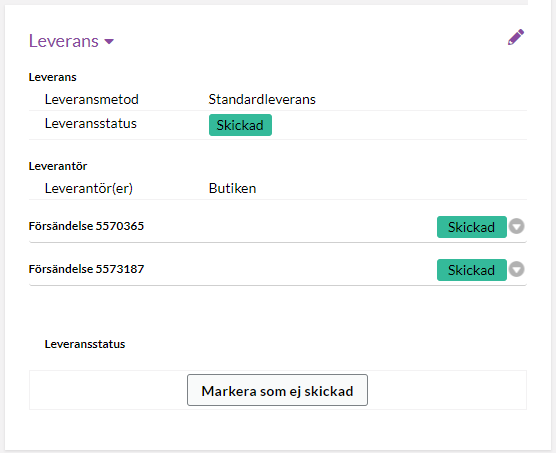
Vill man skapa en plocklista och/eller följesedel så kan man göra detta per försändelse genom att klicka på pilen till höger om försändelsen så att mer information fälls ut. Klicka sedan på knappen "Skriv ut..." och gör ert val.